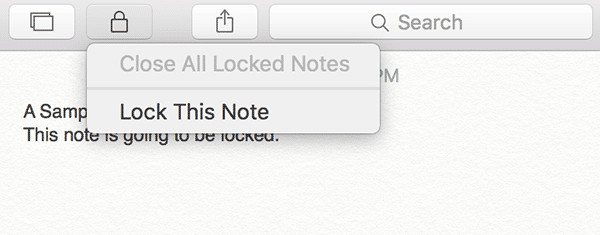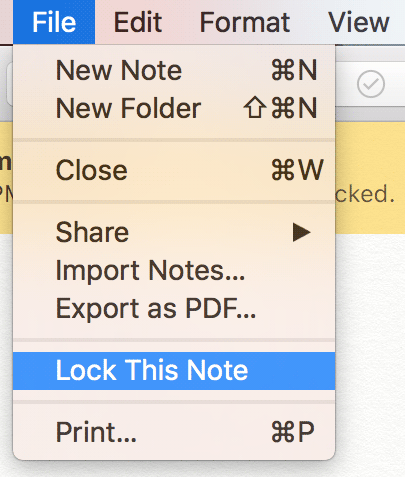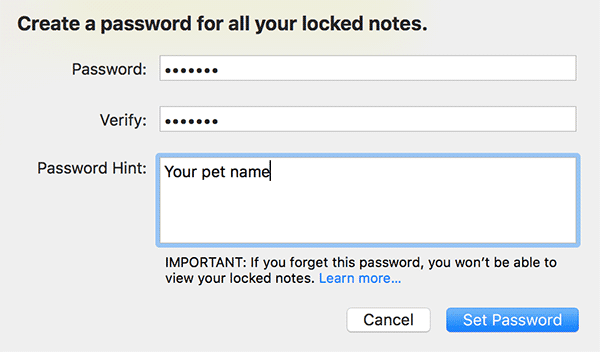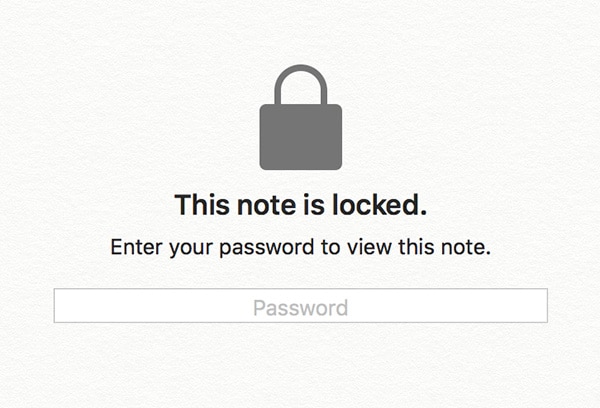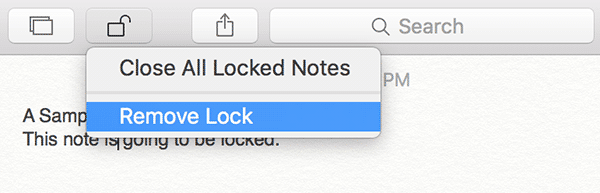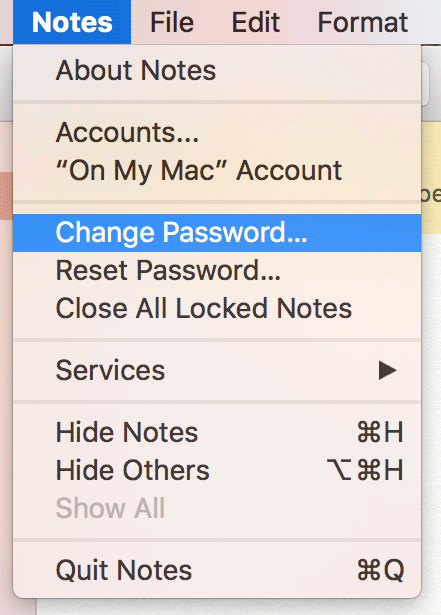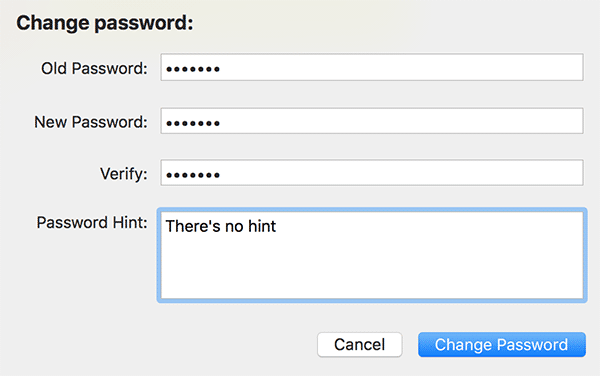Avec iOS 9.3 d’Apple sur votre iPhone et OS X 10.11.4 sur votre Mac, vous avez désormais la possibilité de verrouiller les notes créées dans l’application Notes sur vos appareils. La fonctionnalité vous permet de protéger par mot de passe les notes auxquelles vous ne voulez pas que quiconque ait accès.
En définissant un mot de passe pour vos notes, vous les protégez des personnes qui vous espionnent. Une fois qu’une note a été protégée par mot de passe, elle vous demandera d’entrer le mot de passe à chaque fois que vous essayez de l’ouvrir.
Voici comment vous pouvez verrouiller des notes sur votre Mac.
Contenu
Verrouillage des notes sur un Mac
1. Lancez l’application Notes en cliquant sur Launchpad dans votre dock et en recherchant et en cliquant sur Notes.
2. Lorsque Notes démarre, sélectionnez la note que vous souhaitez verrouiller avec un mot de passe en cliquant dessus.
Lorsque vous avez sélectionné la note, cliquez sur l’icône de verrouillage en haut de l’application et sélectionnez « Verrouiller cette note » pour verrouiller la note sélectionnée.
3. Vous pouvez également verrouiller une note en déroulant le menu « Fichier » dans l’application et en sélectionnant l’option « Verrouiller cette note ».
4. L’écran suivant vous demande d’entrer le mot de passe que vous souhaitez utiliser pour verrouiller les notes. Saisissez votre mot de passe préféré dans les deux cases, puis saisissez un indice pour le mot de passe, puis cliquez sur « Définir le mot de passe » pour définir le mot de passe.
5. Vos notes sont maintenant verrouillées et la prochaine fois que vous ouvrirez une note, vous verrez l’écran suivant vous demandant de saisir le mot de passe avant de pouvoir accéder au contenu de la note.
Déverrouiller les notes dans l’application Notes
Si vous ne souhaitez plus que vos notes restent verrouillées, vous pouvez les déverrouiller à l’aide de la même application Notes.
1. Lancez l’application Notes depuis Launchpad sur votre Mac.
2. Ouvrez la note actuellement verrouillée que vous souhaitez déverrouiller. Vous devrez entrer le mot de passe.
3. Une fois la note ouverte, cliquez sur l’icône de verrouillage en haut et sélectionnez « Supprimer le verrou » pour déverrouiller la note.
4. Dès que vous sélectionnez « Supprimer le verrouillage » à l’étape ci-dessus, la note verrouillée sera instantanément déverrouillée et deviendra accessible à toute personne pouvant utiliser votre Mac.
Modification du mot de passe de verrouillage dans l’application Notes
Si vous souhaitez modifier le mot de passe qui vous permet d’accéder aux notes verrouillées, vous pouvez le faire en suivant les étapes suivantes.
1. Lancez l’application Notes sur votre Mac.
2. Cliquez sur le menu « Notes » en haut et sélectionnez « Modifier le mot de passe… »
3. Sur l’écran qui suit, saisissez votre ancien mot de passe, votre nouveau mot de passe et un indice de mot de passe, puis cliquez sur « Modifier le mot de passe ».
Conclusion
Si vous êtes préoccupé par la confidentialité des notes sur votre Mac, le guide ci-dessus devrait vous aider à verrouiller vos notes avec un mot de passe afin qu’elles ne soient accessibles qu’à vous.
Cet article est-il utile ? Oui Non